Łączenie usługi Azure Front Door Premium ze statyczną witryną internetową magazynu za pomocą usługi Private Link
W tym artykule opisano sposób konfigurowania warstwy Premium usługi Azure Front Door w celu prywatnego łączenia się ze statyczną witryną internetową magazynu przy użyciu usługi Azure Private Link.
Wymagania wstępne
- Konto platformy Azure z aktywną subskrypcją. Możesz bezpłatnie utworzyć konto.
- Utwórz usługę Private Link dla serwera internetowego pochodzenia.
- Statyczna witryna internetowa magazynu jest włączona na koncie magazynu. Dowiedz się, jak włączyć statyczną witrynę internetową.
Włączanie usługi Private Link do statycznej witryny internetowej magazynu
W tej sekcji zamapujesz usługę Private Link na prywatny punkt końcowy utworzony w sieci prywatnej usługi Azure Front Door.
Zaloguj się w witrynie Azure Portal.
W profilu usługi Azure Front Door Premium w obszarze Ustawienia wybierz pozycję Grupy źródeł.
Wybierz grupę pochodzenia zawierającą źródło statycznej witryny internetowej magazynu, dla której chcesz włączyć usługę Private Link.
Wybierz pozycję + Dodaj źródło, aby dodać nowe źródło statycznej witryny internetowej magazynu lub wybierz wcześniej utworzone źródło statycznej witryny internetowej magazynu z listy.
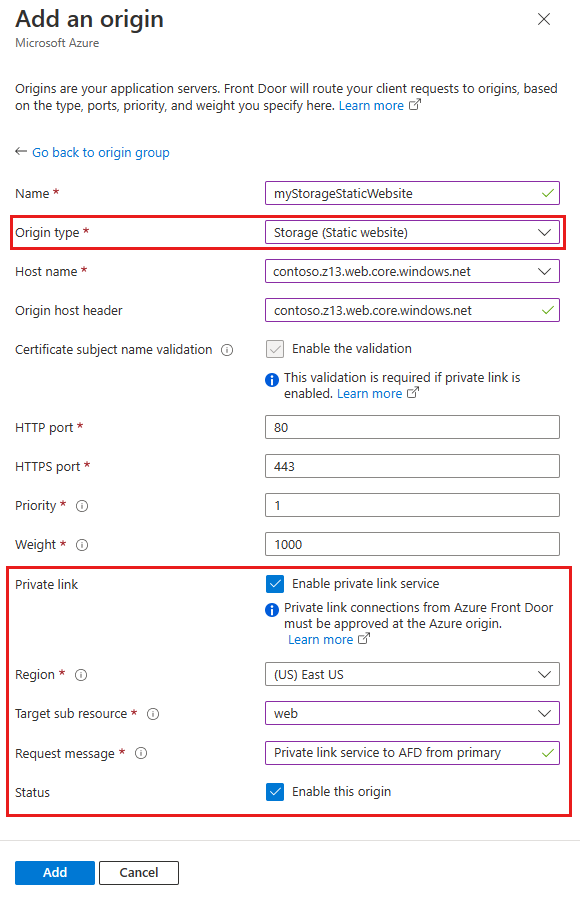
Poniższa tabela zawiera informacje o wartościach do wybrania w odpowiednich polach podczas włączania łącza prywatnego za pomocą usługi Azure Front Door. Wybierz lub wprowadź następujące ustawienia, aby skonfigurować statyczną witrynę internetową magazynu, z którą usługa Azure Front Door Premium ma łączyć się prywatnie.
Ustawienie Wartość Nazwisko Wprowadź nazwę, aby zidentyfikować źródło statycznej witryny internetowej magazynu. Typ źródła Storage (statyczna witryna internetowa) Nazwa hosta Wybierz hosta z listy rozwijanej, która ma być źródłem. Nagłówek hosta pochodzenia Możesz dostosować nagłówek hosta źródła lub pozostawić go jako domyślny. Port HTTP 80 (wartość domyślna) Port HTTPS 443 (ustawienie domyślne) Priorytet Różne źródła mogą mieć różne priorytety w celu zapewnienia źródeł podstawowych, pomocniczych i kopii zapasowych. Weight 1000 (wartość domyślna). Przypisz wagi do innego źródła, gdy chcesz dystrybuować ruch. Region (Region) Wybierz region, który jest taki sam lub najbliżej źródła. Docelowy zasób podrzędny Typ podźródła zasobu wybranego wcześniej, do którego może uzyskać dostęp prywatny punkt końcowy. Możesz wybrać sieć Web lub web_secondary. Komunikat żądania Komunikat niestandardowy do wyświetlenia podczas zatwierdzania prywatnego punktu końcowego. Następnie wybierz pozycję Dodaj , aby zapisać konfigurację. Następnie wybierz pozycję Aktualizuj, aby zapisać zmiany.
Zatwierdzanie połączenia prywatnego punktu końcowego z konta magazynu
Przejdź do konta magazynu, które chcesz połączyć z usługą Azure Front Door Premium prywatnie. Wybierz pozycję Sieć w obszarze Ustawienia.
W obszarze Sieć wybierz pozycję Połączenia prywatnego punktu końcowego.
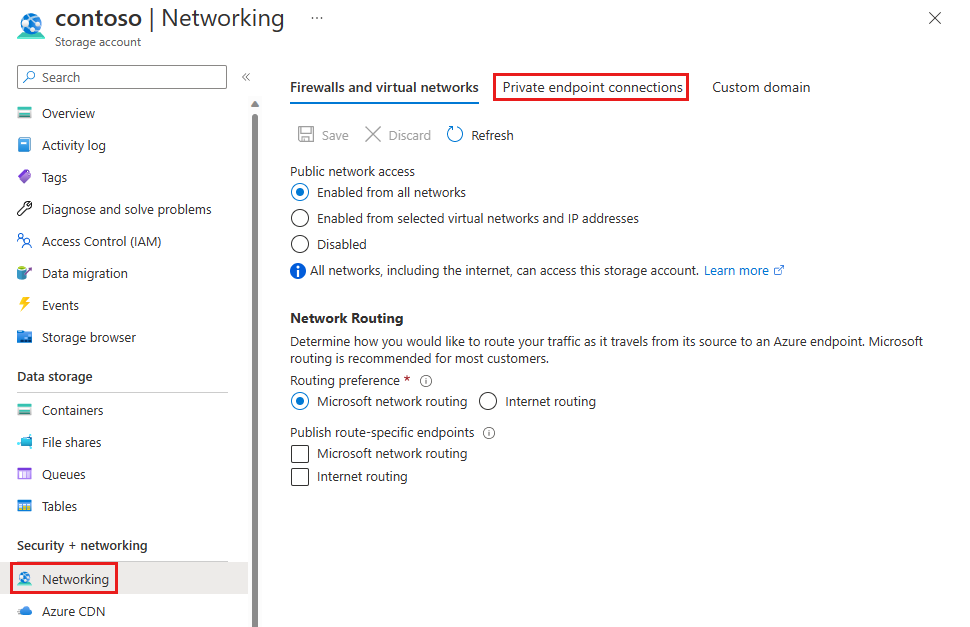
Wybierz oczekujące żądanie prywatnego punktu końcowego z usługi Azure Front Door Premium, a następnie wybierz pozycję Zatwierdź.
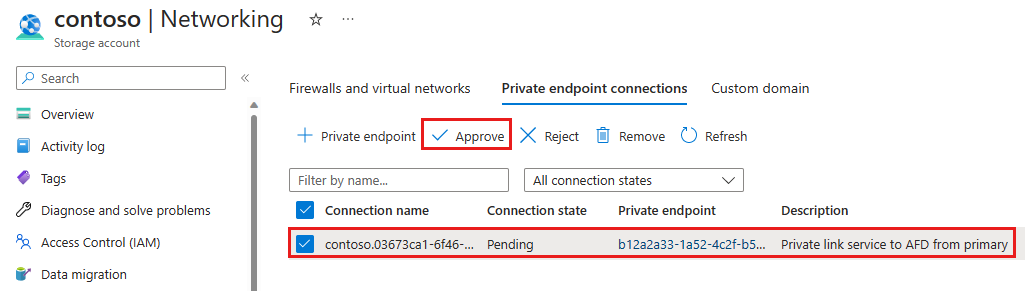
Po zatwierdzeniu możesz zobaczyć, że stan połączenia prywatnego punktu końcowego to Zatwierdzone.
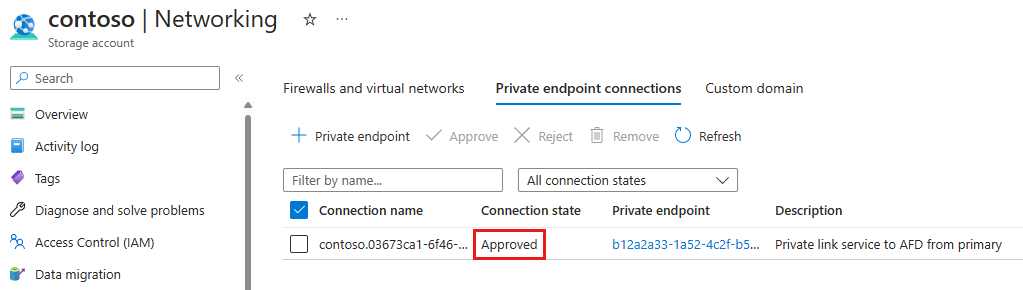
Tworzenie połączenia prywatnego punktu końcowego z web_secondary
Podczas tworzenia połączenia prywatnego punktu końcowego z pomocniczym zasobem pomocniczej statycznej witryny internetowej magazynu należy dodać sufiks -secondary do nagłówka hosta pochodzenia. Jeśli na przykład nagłówek hosta pochodzenia jest contoso.z13.web.core.windows.net, musisz zmienić go na contoso-secondary.z13.web.core.windows.net.
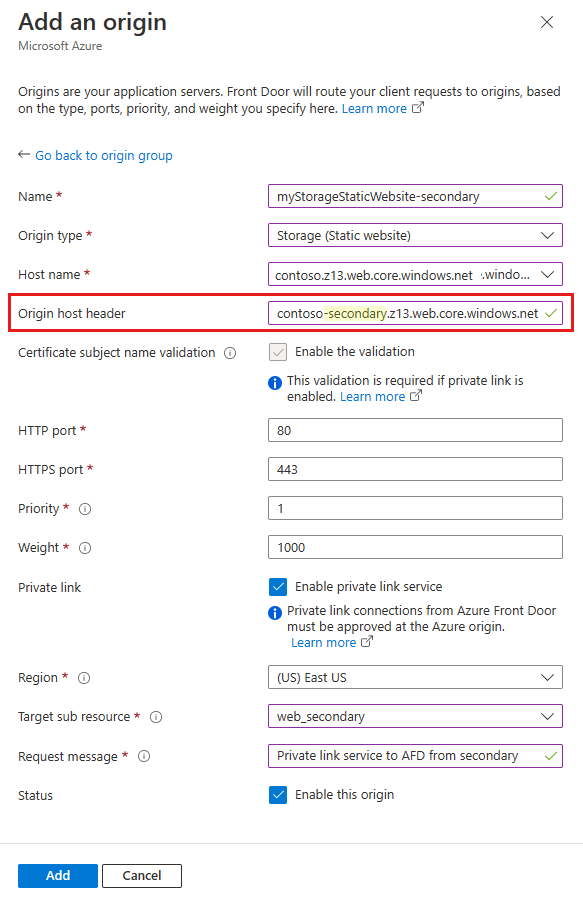
Po dodaniu źródła i zatwierdzeniu połączenia prywatnego punktu końcowego możesz przetestować połączenie łącza prywatnego ze statyczną witryną internetową magazynu.
Ten artykuł przeprowadzi Cię przez proces konfigurowania warstwy Premium usługi Azure Front Door w celu prywatnego nawiązania połączenia z kontem magazynu przy użyciu usługi Azure Private Link z interfejsem wiersza polecenia platformy Azure.
Wymagania wstępne — interfejs wiersza polecenia
Wymagania wstępne
Użyj środowiska powłoki Bash w usłudze Azure Cloud Shell. Aby uzyskać więcej informacji, zobacz Szybki start dotyczący powłoki Bash w usłudze Azure Cloud Shell.
Jeśli wolisz uruchamiać polecenia referencyjne interfejsu wiersza polecenia lokalnie, zainstaluj interfejs wiersza polecenia platformy Azure. Jeśli korzystasz z systemu Windows lub macOS, rozważ uruchomienie interfejsu wiersza polecenia platformy Azure w kontenerze Docker. Aby uzyskać więcej informacji, zobacz Jak uruchomić interfejs wiersza polecenia platformy Azure w kontenerze platformy Docker.
Jeśli korzystasz z instalacji lokalnej, zaloguj się do interfejsu wiersza polecenia platformy Azure za pomocą polecenia az login. Aby ukończyć proces uwierzytelniania, wykonaj kroki wyświetlane w terminalu. Aby uzyskać inne opcje logowania, zobacz Logowanie się przy użyciu interfejsu wiersza polecenia platformy Azure.
Po wyświetleniu monitu zainstaluj rozszerzenie interfejsu wiersza polecenia platformy Azure podczas pierwszego użycia. Aby uzyskać więcej informacji na temat rozszerzeń, zobacz Korzystanie z rozszerzeń w interfejsie wiersza polecenia platformy Azure.
Uruchom polecenie az version, aby znaleźć zainstalowane wersje i biblioteki zależne. Aby uaktualnić do najnowszej wersji, uruchom polecenie az upgrade.
- Konto platformy Azure z aktywną subskrypcją. Utwórz konto bezpłatnie.
- Posiadanie działającego profilu usługi Azure Front Door Premium, punktu końcowego i grupy pochodzenia. Aby uzyskać więcej informacji na temat tworzenia profilu usługi Azure Front Door, zobacz Tworzenie usługi Front Door — interfejs wiersza polecenia.
Włączanie usługi Private Link do statycznej witryny internetowej magazynu w usłudze Azure Front Door Premium
- Uruchom polecenie az afd origin create , aby utworzyć nowe źródło usługi Azure Front Door. Wprowadź następujące ustawienia, aby skonfigurować statyczną witrynę internetową usługi Storage, z którą usługa Azure Front Door Premium ma łączyć się prywatnie. Zwróć uwagę, że
private-link-locationelement musi znajdować się w jednym z dostępnych regionów iprivate-link-sub-resource-typemusi być w Internecie.
az afd origin create --enabled-state Enabled \
--resource-group testRG \
--origin-group-name default-origin-group \
--origin-name pvtStaticSite \
--profile-name testAFD \
--host-name example.z13.web.core.windows.net\
--origin-host-header example.z13.web.core.windows.net\
--http-port 80 \
--https-port 443 \
--priority 1 \
--weight 500 \
--enable-private-link true \
--private-link-location EastUS \
--private-link-request-message 'AFD Storage static website origin Private Link request.' \
--private-link-resource /subscriptions/00000000-0000-0000-0000-00000000000/resourceGroups/testRG/providers/Microsoft.Storage/storageAccounts/testingafdpl \
--private-link-sub-resource-type web
Zatwierdzanie połączenia prywatnego punktu końcowego z konta magazynu
- Uruchom polecenie az network private-endpoint-connection list , aby wyświetlić listę połączeń prywatnych punktów końcowych dla konta magazynu. Zanotuj wartość "Identyfikator zasobu" połączenia prywatnego punktu końcowego dostępnego na koncie magazynu w pierwszym wierszu danych wyjściowych.
az network private-endpoint-connection list -g testRG -n testingafdpl --type Microsoft.Storage/storageAccounts
- Uruchom polecenie az network private-endpoint-connection zatwierdź , aby zatwierdzić połączenie prywatnego punktu końcowego.
az network private-endpoint-connection approve --id /subscriptions/00000000-0000-0000-0000-000000000000/resourceGroups/testRG/providers/Microsoft.Storage/storageAccounts/testingafdpl/privateEndpointConnections/testingafdpl.00000000-0000-0000-0000-000000000000
Tworzenie połączenia prywatnego punktu końcowego z Web_Secondary
Podczas tworzenia połączenia prywatnego punktu końcowego z pomocniczym zasobem pomocniczej statycznej witryny internetowej magazynu należy dodać sufiks -secondary do nagłówka hosta pochodzenia. Jeśli na przykład nagłówek hosta pochodzenia to example.z13.web.core.windows.net, musisz zmienić go na example-secondary.z13.web.core.windows.net.
Po dodaniu źródła i zatwierdzeniu połączenia prywatnego punktu końcowego możesz przetestować połączenie łącza prywatnego ze statyczną witryną internetową magazynu.
Następne kroki
Dowiedz się więcej o usłudze Private Link przy użyciu konta magazynu.
